Omfattende guide til iPhone-skærmoptagelse, der ikke fungerer
iPhones skærmoptagelsesfunktion er utrolig praktisk og klar til at aktiveres i enhver nødsituation. Men når du har mest brug for den, holder den pludselig op med at virke – ingen lyd, optageknapper, der ikke reagerer, eller helt sorte videoer. Hvis du oplever lignende problemer, så fortvivl ikke. Denne artikel beskriver 8 dokumenterede løsninger og en endnu nemmere metode til HD-optagelse. Vi hjælper dig med at løse problemet med, at "iPhone-skærmoptagelse ikke virker" permanent.
Vejledningsliste
Hvorfor virker iPhone-skærmoptagelse ikke? Tjek om du optager på den rigtige måde Fix iPhone-skærmoptagelseslyd, der ikke fungerer 5 hurtige løsninger til iPhone-skærmoptagelse, der ikke fungerer Spejl din iPhone til computeren for at undgå, at den ikke virkerHvorfor virker iPhone-skærmoptagelse ikke?
Utilstrækkelig lagerplads
Skærmoptagelsesfiler er store. Hvis din enhed ikke har tilstrækkelig lagerplads, kan skærmoptagelsesfunktionen muligvis ikke starte eller stoppe automatisk. Du kan gemme mindst flere hundrede MB til skærmoptagelse.
Begrænsninger for skærmtid eller forældrekontrol
Hvis Skærmtid eller forældrekontrol er aktiveret, kan skærmoptagelse være begrænset. Sørg derfor for, at "Skærmoptagelse" er indstillet til "Tillad" før optagelse. Når begrænsningen er fjernet, burde skærmoptagelsen fungere normalt.
Åbn AirPlay eller ekstern skærm samtidig
Når din iPhone spejler sin skærm via AirPlay eller er tilsluttet en ekstern skærm, deaktiverer systemet automatisk skærmoptagelse for at forhindre optagelse af eksternt indhold.
Konflikter med mikrofonindstillinger
Hvis mikrofonoptagelse er aktiveret under skærmoptagelse, men er optaget af en anden app, kan optagelsen mislykkes.
Tjek om du optager på den rigtige måde
Det første skridt er at sikre, at skærmoptagelsesfunktionen er blevet tilføjet til Kontrolcenteret. Du kan følge de korrekte trin nedenfor for at kontrollere, om der opstod fejl under processen.
Trin 1.Brug iOS 26 som eksempel. Tryk på "Indstillinger" og find "Kontrolcenter".
Trin 2.Tryk på "Plus" før "Skærmoptagelse" for at tilføje det til dit kontrolcenter.
Trin 3.Gå tilbage til iPhone-grænsefladen, og åbn "Kontrolcenter", find den grå knap, typisk mærket "Optagelse". Tryk på den for at starte optagelsen.
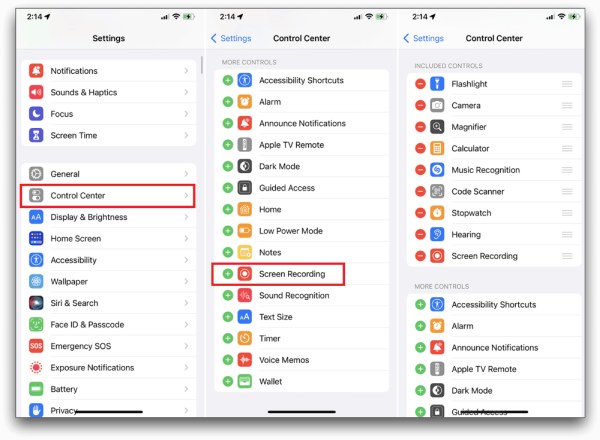
Trin 4.Skærmen viser valgmuligheden "Start optagelse". Optagelsen begynder efter en nedtælling på tre sekunder.
Trin 5.For at stoppe skærmoptagelsen skal du trykke på den røde prik øverst og derefter trykke på knappen "Stop".
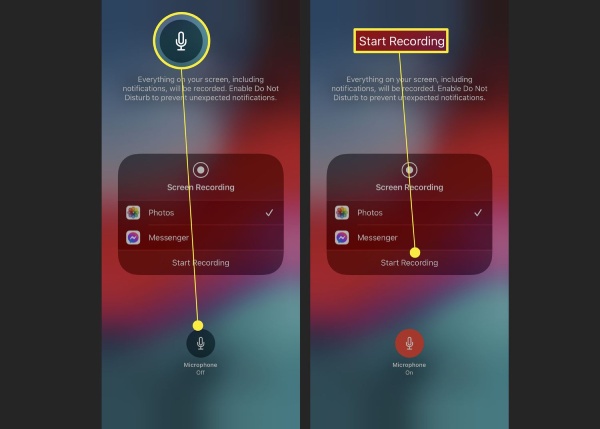
Fix iPhone-skærmoptagelseslyd, der ikke fungerer
iPhones skærmoptagelsesfunktion kan også optage lyd. Hvis du finder iPhone-skærmoptagelse har ingen lyd sammen med skærmen, er det muligt, at din mikrofon ikke er tændt.
Trin 1.Stryg ned fra øverste højre hjørne af skærmen for at åbne Kontrolcenter.
Trin 2.Tryk derefter på optageknappen og hold den nede i to sekunder.
Trin 3.Tryk på knappen "Mikrofon" på skærmen for at åbne indstillingsskærmen. Så starter mikrofonoptagelsen.
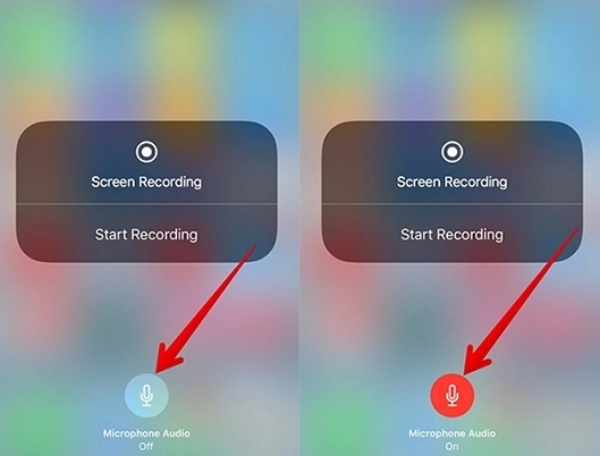
5 hurtige løsninger til iPhone-skærmoptagelse, der ikke fungerer
Tjek skærmtidsbegrænsninger
Apple har begrænsninger for specifikke funktioner i Skærmtid. Nogle gange aktiverer vi muligvis ikke tilladelser eller appen selv til at bruge bestemte funktioner i appen.
Trin 1.Gå til "Indstillinger", "Skærmtid" og "Indholds- og privatlivsbegrænsninger".
Trin 2.Tryk på "Indholdsbegrænsninger", rul ned for at finde indstillingen "Skærmoptagelse", og sørg for, at den er indstillet til Tillad.
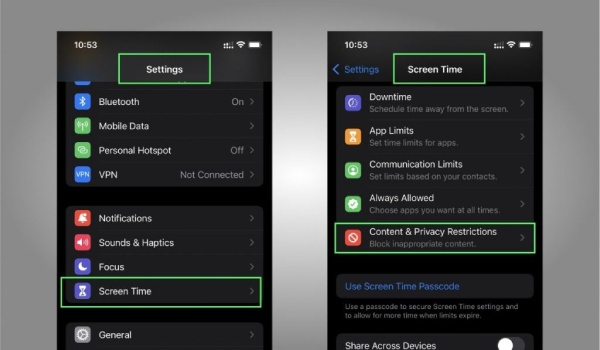
Deaktiver lavstrømstilstanden
Du kan åbne Lavstrømstilstand, når din telefons batteri er lavt, men det kan begrænse visse baggrundsaktiviteter, herunder skærmoptagelse. Så det er en god idé at kontrollere på forhånd, om Lavstrømstilstand er deaktiveret.
Trin: Tryk på appen Indstillinger, og find "Batteri". Tryk derefter på "Strømtilstand" for at slå "Lav strømtilstand" fra.
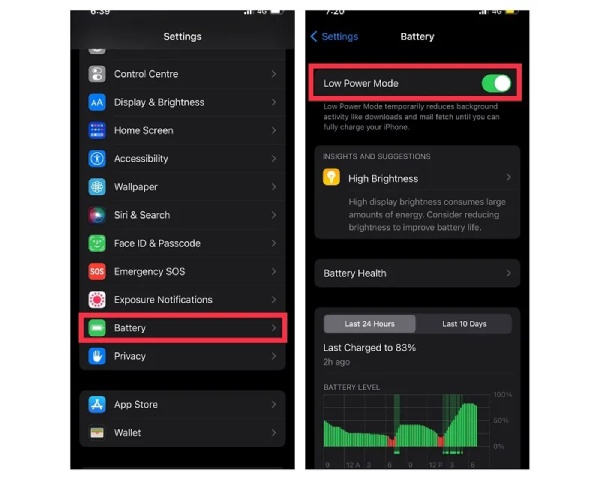
Tjek lagerplads
Tilstrækkelig lagerplads er afgørende for, at skærmoptagelse fungerer korrekt. Utilstrækkelig lagerplads kan afbryde skærmoptagelsen på din enhed.
Trin 1.Gå til "Indstillinger", "Generelt", og tryk på "iPhone-lager" for at se, hvor meget plads der er tilgængelig.
Trin 2.Hvis der er lav plads, kan du overveje at slette unødvendige filer eller apps eller overføre eksisterende filer til en computer eller et cloud-lager.
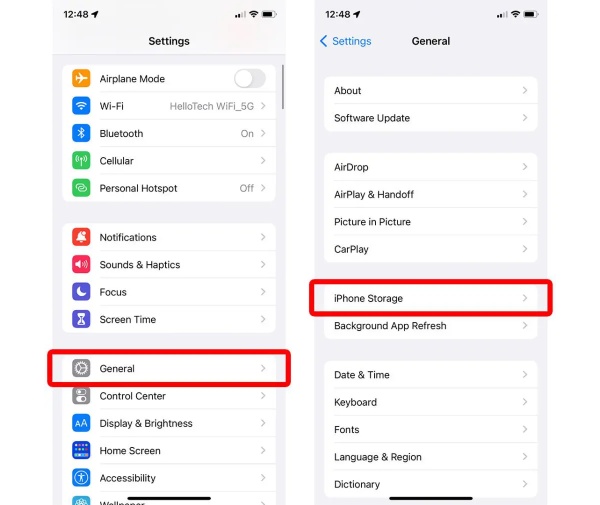
Nulstil alle indstillinger på din iPhone
Hvis ingen af ovenstående metoder virker, kan du prøve at nulstille alle indstillinger. Denne handling sletter ikke dine personlige data, men gendanner alle systemindstillinger til deres standardtilstand.
Trin 1.Gå til "Indstillinger", "Generelt", og tryk på "Overfør eller nulstil iPhone".
Trin 2.Tryk på "Nulstil", og vælg derefter "Nulstil alle indstillinger".
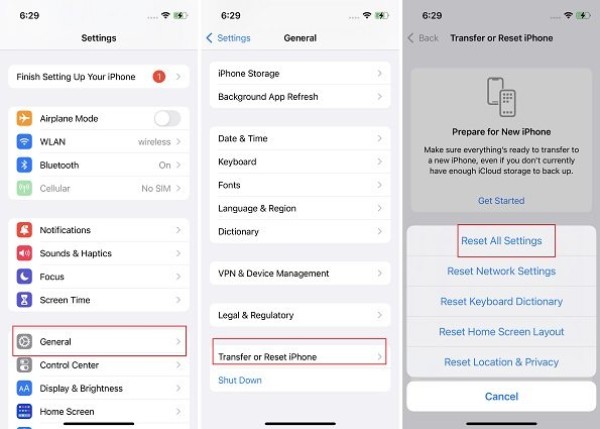
Genstart iPhone
En simpel genstart kan løse mange midlertidige softwarefejl ved at genstarte og opdatere hele din telefons system. Processen er ligetil og påvirker ikke dine eksisterende data.
For iPhone X og nyere modeller:
Trin 1.Tryk og hold sideknappen og en af lydstyrkeknapperne nede samtidigt, indtil sluk-skyderen vises.
Trin 2.Træk skyderen for at slukke enheden. Tænd den igen efter 30 sekunder.
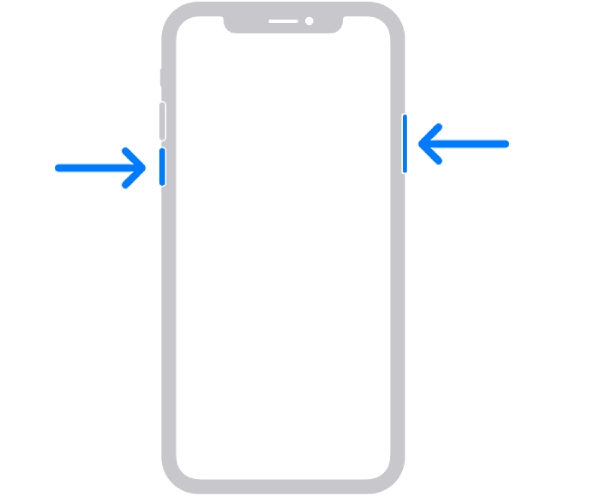
For iPhone 8 og tidligere modeller:
Trin: Tryk og hold sideknappen (tænd/sluk-knappen) nede, indtil sluk-skyderen vises.
Spejl din iPhone til computeren for at undgå, at den ikke virker
Hvis du har prøvet alle ovenstående trin og stadig ikke kan optage din iPhone-skærm, er den bedste løsning at spejle din iPhone til en computer og optage den ved hjælp af AnyRec Screen RecorderMed denne applikation kan du nemt optage vigtige møder, gameplay, videoopkald, tutorials, livestreams og meget mere – uden forsinkelse eller besvær. Den kan også tegne i realtid og tilbyder redigeringsfunktioner efter optagelse, såsom beskæring og tilføjelse af vandmærker.

Understøtter optagelse i 4K-opløsning, hvilket sikrer skarpe og detaljerede optagelser.
Indbyggede værktøjer til annotering og videobeskæring eliminerer behovet for at skifte mellem apps.
Optagelse omgår iPhone-begrænsninger, hvilket muliggør optagelse selv fra begrænsede apps.
Konvertering af videoformat efter optagelse forenkler overførsel til forskellige enheder.
Sikker download
Sikker download
Trin 1.Start softwaren, tilslut din iPhone til computeren ved hjælp af telefonspejlet. Vælg "iOS Recorder".
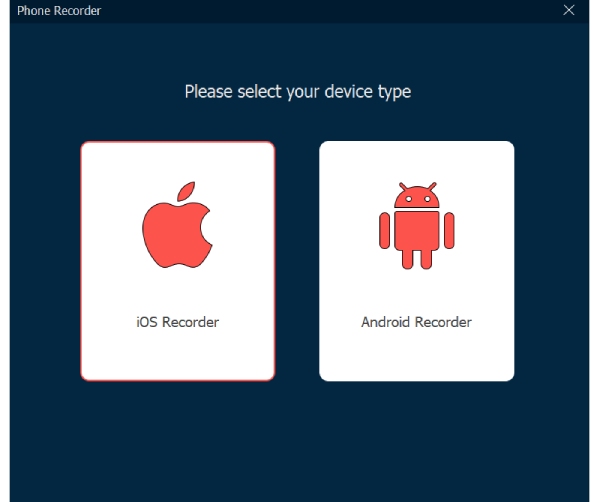
Trin 2.Når du har oprettet forbindelse via "Screen Mirroring", skal du indstille opløsningen og optageindholdet. Klik derefter på knappen "Optag" for at starte.
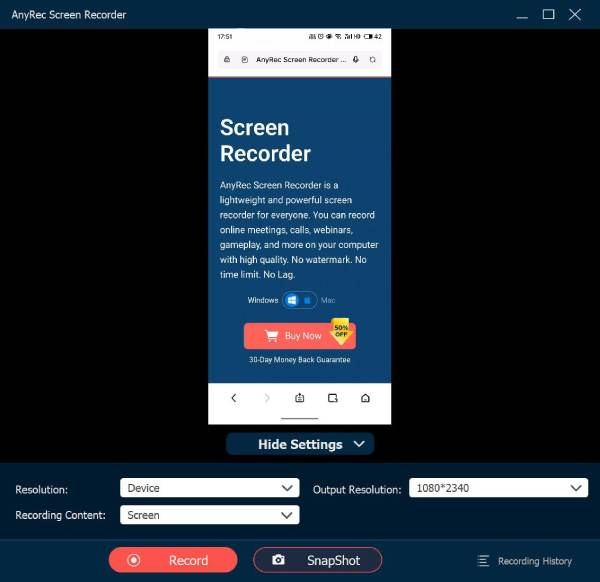
Trin 3.Når du er færdig, skal du klikke på "Stop" nederst. Du kan også redigere det på dette tidspunkt.
Konklusion
Hvis din iPhone-skærmoptagelse ikke virker, kan det typisk løses ved hjælp af indbyggede fejlfindingsmetoder, f.eks. at nulstille eller genstarte din enhed. Ved særligt genstridige problemer, eller når du har brug for mere professionelle optagelses- og redigeringsfunktioner, kan du spejle din iPhone-skærm til en computer for at optage med... AnyRec Screen Recorder er den mest pålidelige ultimative løsning. Den garanterer optagelser i høj kvalitet, samtidig med at den tilbyder enkel betjening. Download den nu for at løse problemet med, at din iPhone-skærmoptagelse ikke virker.
Sikker download
Sikker download



